电脑桌面竖屏了怎么切换回来 电脑竖屏怎么切换为横屏
更新时间:2024-01-03 13:04:53作者:yang
电脑桌面突然竖屏了,让人感到困惑和不便,不论是不小心按下了错误的快捷键,或者是系统设置出现问题,将电脑屏幕从横屏切换为竖屏可能会让用户感到头疼。不用担心解决这个问题并将电脑屏幕切换回横屏只需要几个简单的步骤。本文将介绍如何轻松地将电脑桌面从竖屏切换回横屏,以及在需要时如何切换电脑屏幕的方向。
方法如下:
1.电脑竖屏后显示如下图,这时候操作起来很不方便。
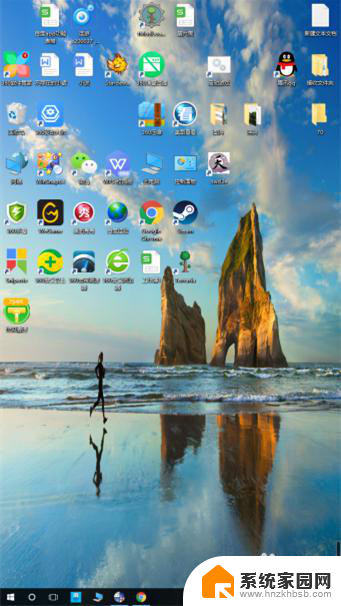
2.用鼠标在电脑任意空白区域位置右击,在菜单中点击“显示设置”。

3.找到“方向”菜单,这时候已经变成竖屏了。
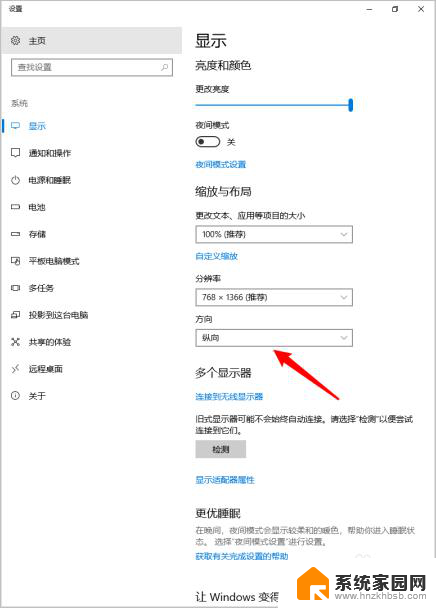
4.下拉方向菜单,将竖屏修改成“横屏”。
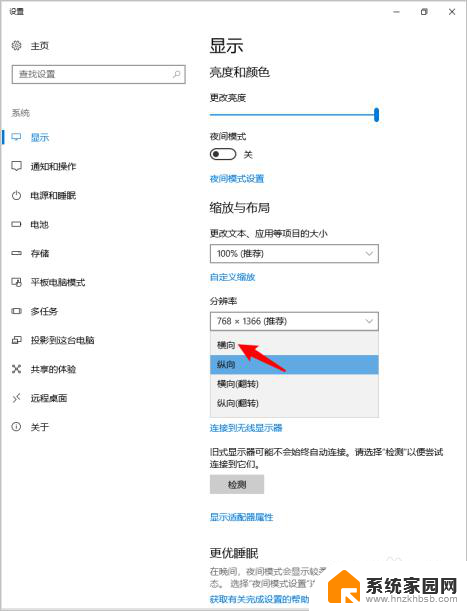
5.点击小窗口中的“保留更改”选项。
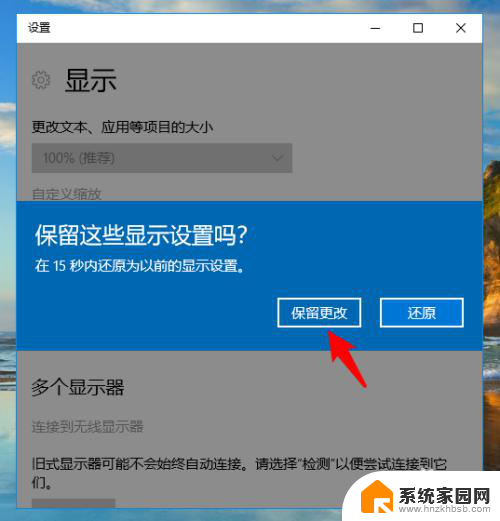
6.这样win10系统电脑就从竖屏改为横屏了。

以上就是电脑桌面竖屏了怎么切换回来的全部内容,有出现这种现象的用户可以尝试按照以上方法解决,希望对大家有所帮助。
电脑桌面竖屏了怎么切换回来 电脑竖屏怎么切换为横屏相关教程
- 电脑桌面变成横屏怎么改回来 电脑横屏如何切换回竖屏
- ipad横屏竖屏切换不了 ipad横屏竖屏切换方法
- 电脑横着显示怎么弄回来 电脑横屏切换回竖屏方法
- 电脑屏幕竖屏后如何调成横屏 电脑如何切换竖屏为横屏
- 怎么样把竖屏视频改成横屏 pr如何将竖屏切换为横屏
- 分屏竖的怎么改成横的oppo oppo手机如何将竖屏切换为横屏
- 如何设置横屏竖屏 电脑如何切换竖屏和横屏显示
- 显示器横屏竖屏切换 如何将显示器设置为竖屏
- 电脑屏幕变成横屏的了怎么调回去 电脑横屏模式如何切换回竖屏
- 电脑显示屏画面横过来了怎么办 电脑横屏模式如何切换回来
- 台式电脑连接hdmi 电脑连接显示器的HDMI线怎么插
- 电脑微信怎么在手机上退出登录 手机怎么退出电脑上的微信登录
- 打开检查作业 如何使用微信小程序检查作业
- 电脑突然要求激活windows 如何解决电脑激活Windows问题
- 电脑输入密码提示错误 电脑密码输入正确却提示密码错误
- 电脑哪个键关机 电脑关机的简便方法是什么
电脑教程推荐